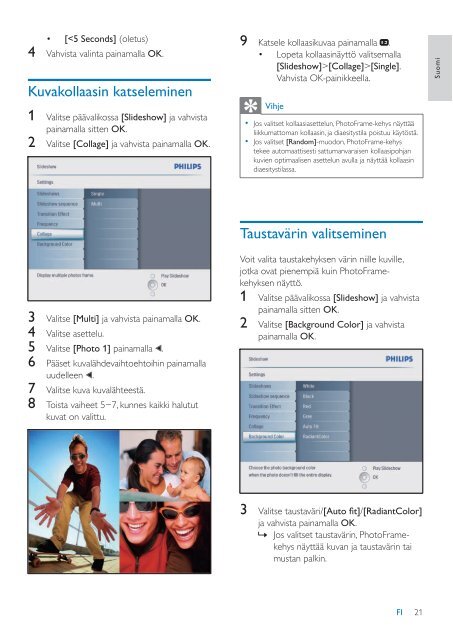Philips Cadre Photo - Mode d’emploi - FIN
Philips Cadre Photo - Mode d’emploi - FIN
Philips Cadre Photo - Mode d’emploi - FIN
Create successful ePaper yourself
Turn your PDF publications into a flip-book with our unique Google optimized e-Paper software.
• [[Collage]>[Single].<br />
Vahvista OK-painikkeella.<br />
Vihje<br />
• Jos valitset kollaasiasettelun, <strong>Photo</strong>Frame-kehys näyttää<br />
liikkumattoman kollaasin, ja diaesitystila poistuu käytöstä.<br />
• Jos valitset [Random]-muodon, <strong>Photo</strong>Frame-kehys<br />
tekee automaattisesti sattumanvaraisen kollaasipohjan<br />
kuvien optimaalisen asettelun avulla ja näyttää kollaasin<br />
diaesitystilassa.<br />
Suomi<br />
3 Valitse [Multi] ja vahvista painamalla OK.<br />
4 Valitse asettelu.<br />
5 Valitse [<strong>Photo</strong> 1] painamalla .<br />
6 Pääset kuvalähdevaihtoehtoihin painamalla<br />
uudelleen .<br />
7 Valitse kuva kuvalähteestä.<br />
8 Toista vaiheet 57, kunnes kaikki halutut<br />
kuvat on valittu.<br />
Taustavärin valitseminen<br />
Voit valita taustakehyksen värin niille kuville,<br />
jotka ovat pienempiä kuin <strong>Photo</strong>Framekehyksen<br />
näyttö.<br />
1 Valitse päävalikossa [Slideshow] ja vahvista<br />
painamalla sitten OK.<br />
2 Valitse [Background Color] ja vahvista<br />
painamalla OK.<br />
3 Valitse taustaväri/ [Auto fi t]/[RadiantColor]<br />
ja vahvista painamalla OK.<br />
» Jos valitset taustavärin, <strong>Photo</strong>Framekehys<br />
näyttää kuvan ja taustavärin tai<br />
mustan palkin.<br />
FI<br />
21